Avez-vous déjà rencontré un message d’accès refusé sur votre Chromebook scolaire ? Si oui, vous n’êtes pas seul. Les écoles bloquent souvent les sites qu’elles jugent inutiles pour aider les élèves à rester concentrés sur leur apprentissage. Bien que les autorités aient des intentions positives derrière ces restrictions, elles sont parfois injustement restrictives.
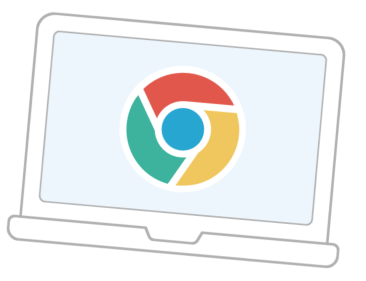
Un exemple typique serait de se voir refuser l’accès à une source de recherche à laquelle vous devez accéder pour un devoir. Heureusement, il existe de nombreuses façons de débloquer un site Web sur un Chromebook scolaire, et nous vous expliquerons chacune d’entre elles. Continuez à lire pour découvrir les étapes pratiques qui fonctionnent sans enfreindre les politiques de votre école ou sacrifier la sécurité de votre appareil.
Débloquez des Sites Web sur Votre Chromebook Scolaire – 7 Méthodes Simples
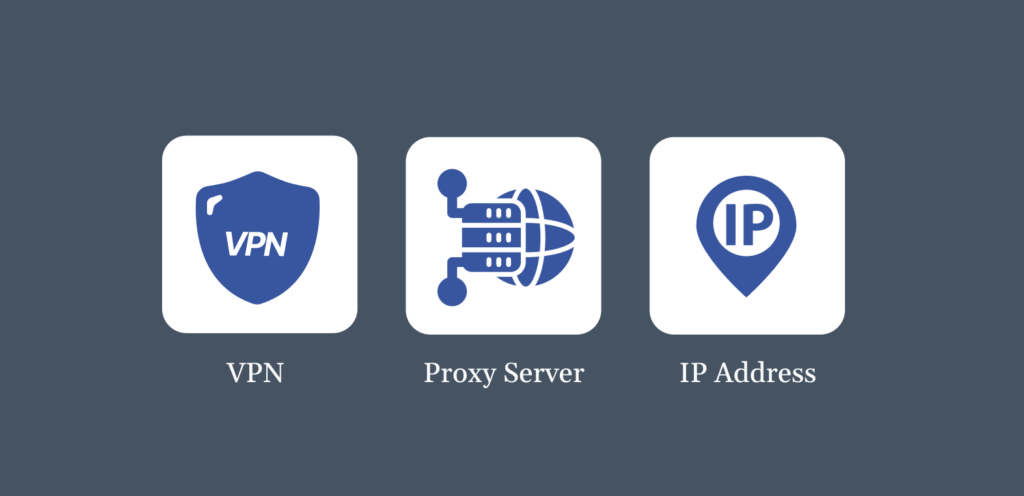
Voici les meilleures techniques pour accéder à un site Web bloqué sur votre Chromebook. Assurez-vous de rester responsable et de respecter les politiques de votre école lorsque vous utilisez ces méthodes.
1. Utilisez un VPN
L’utilisation d’un VPN est l’un des moyens les plus efficaces pour débloquer un site Web sur votre Chromebook, car il masque vos activités en ligne. Étant donné que les administrateurs réseau bloquent les sites Web en surveillant et en filtrant leur trafic réseau, le cryptage de vos activités avec un VPN est une solution parfaite.
ExtremeVPN surpasse tous les autres services VPN grâce à ses fonctionnalités avancées et à son cryptage. De plus, il masque votre emplacement réel en acheminant votre serveur via un autre pays ou une autre région, vous permettant ainsi de contourner les restrictions réseau ou géographiques.
Voici comment configurer et utiliser un VPN sur votre Chromebook :
- Visitez le Play Store et téléchargez ExtremeVPN à partir de là.
- Ouvrez l’application, créez un compte et sélectionnez votre forfait préféré.
- Sélectionnez un serveur dans une région en dehors de votre état ou pays.
- Visitez le site Web auquel vous souhaitez accéder et commencez à le naviguer en toute sécurité.
2. Utilisez un Serveur Proxy
Considérez un serveur proxy comme intermédiaire entre votre Chromebook et le site Web que vous souhaitez visiter. Lorsque vous saisissez l’adresse dans le proxy, il envoie votre demande au site Web pour qu’il récupère les informations à votre place.
Étant donné que le serveur gère la connexion, vous pouvez contourner les limitations du réseau de votre établissement. En d’autres termes, il masque votre adresse IP (Internet Protocol), ce qui donne l’impression que vous naviguez depuis un autre emplacement.
Voici comment commencer à utiliser un site proxy sur votre Chromebook :
- Recherchez et visitez un site Web proxy.
- Tapez l’URL que vous souhaitez débloquer.
- Le proxy contournera les restrictions et vous permettra d’accéder librement au site Web.
Notez que les proxys ne cryptent pas votre trafic Internet et ne sont pas aussi sécurisés que les VPN.
3. Modifier les Autorisations du Site du Chromebook
Parfois, les autorisations définies sur votre Chromebook peuvent être la raison pour laquelle vous ne pouvez pas accéder à une plateforme. Ces paramètres d’autorisation déterminent le type de contenu ou de scripts d’exécution qu’il chargera. En modifiant simplement ce paramètre, vous pouvez contourner les restrictions sans utiliser d’outils externes.
Consultez les étapes ci-dessous pour modifier les droits d’accès au site de votre Chromebook :
- Cliquez sur le menu à trois points dans le coin supérieur droit de votre navigateur Chrome.
- Accédez à Paramètres > Confidentialité et sécurité > Paramètres du site.
- Cliquez sur Paramètres de contenu supplémentaires et sélectionnez Contenu non sécurisé.
- Vérifiez si le site que vous souhaitez visiter est sous l’option Non autorisé à afficher du contenu non sécurisé.
- Si c’est le cas, appuyez sur le bouton de menu à côté et choisissez Supprimer.
- Si ce n’est pas le cas, accédez à Autorisé à afficher le contenu non sécurisé et sélectionnez Ajouter. Saisissez l’adresse du site et appuyez à nouveau sur Ajouter.
4. Recherchez et Utilisez L’adresse IP du Site Web
Les écoles peuvent bloquer des sites Web en mettant le domaine sur liste noire. Par exemple, si elles veulent bloquer Facebook, elles peuvent restreindre « www.facebook.com ». Chaque site Web possède également une adresse IP, qui est une représentation numérique de son emplacement sur Internet.
En fait, votre système résout le domaine en une adresse IP pour charger le site Web. Si l’adresse IP n’est pas signalée, vous pouvez l’utiliser à la place pour contourner les restrictions du site.
Vous pouvez trouver l’adresse IP d’un site Web à l’aide d’une recherche Google. Vous pouvez également suivre les étapes ci-dessous à l’aide de votre terminal Chromebook.
- Cliquez sur Ctrl + Alt + T.
- Entrez ping suivi du nom de domaine et appuyez sur Entrée. Par exemple, Facebook pingera www.facebook.com.
- Notez l’adresse IP que vous voyez dans les résultats. Dans ce cas, 58.27.86.11 apparaîtrait.
- Vous pouvez maintenant taper l’adresse IP dans la barre de recherche pour charger le site.
Notez que cette solution ne fonctionnera que si le réseau de votre établissement scolaire est spécifique à un domaine et ne s’étend pas aux adresses IP. Les établissements scolaires utilisent généralement des systèmes de filtrage avancés qui mettent automatiquement sur liste noire l’adresse IP d’un site Web une fois le domaine signalé.
De plus, un site comme Facebook utilise plusieurs adresses IP pour gérer le trafic, ce qui signifie que l’adresse IP que vous récupérez peut ne pas toujours fonctionner.
5. Utilisez Google Traduction
Lorsque vous saisissez une URL dans Google Traduction, elle accède au site et affiche les commentaires à l’aide de ses serveurs. Cette méthode agit comme un proxy pour contourner les restrictions réseau simples basées sur le domaine. Suivez les étapes ci-dessous pour commencer à utiliser Google Traduction :
- Ouvrez Google Traduction dans votre navigateur Chromebook.
- Appuyez sur Sites Web en haut de la page.
- Saisissez URL du site bloqué que vous souhaitez visiter dans la zone de texte de traduction.
- Choisissez une paire de langues que vous utilisez rarement, peut-être Spanish vers English.
- Attendez que Google Translate affiche le site Web dans son interface.
Bien qu’il s’agisse d’un moyen infaillible pour afficher le contenu de base sur les sites Web bloqués, les sites Web complexes ou interactifs avec du contenu dynamique peuvent ne pas fonctionner correctement.
6. Accéder à la Version Mobile de la Page Web
Les administrateurs informatiques négligent parfois les versions mobiles des sites Web lors de la configuration des restrictions. Étant donné qu’ils sont généralement hébergés sur des sous-domaines, vous pouvez avoir une chance d’accéder à des sites signalés si les filtres réseau ne les détectent pas.
De nombreux sites Web ont des versions optimisées pour les appareils mobiles avec des URL telles que m.website.com. Par exemple, vous pouvez accéder à l’interface mobile de Facebook via m.Facebook.com. Vous pouvez essayer d’ajouter la lettre « m » avant le nom de domaine du site Web bloqué pour vérifier s’il contourne la restriction.
Notez que la plupart des sites Web s’appuient désormais sur des conceptions réactives, qui s’adaptent à différentes tailles d’écran sans nécessairement utiliser de sous-domaine, ce qui fait de cette méthode une option moins garantie.
7. Utilisez un Point D’accès Mobile
Si le Wi-Fi de votre établissement scolaire est à l’origine du blocage, vous pouvez y échapper en passant à une autre source Internet. Un point d’accès mobile transforme votre smartphone ou un autre appareil connecté à Internet en routeur Wi-Fi. Cette méthode vous permet de contrôler votre expérience de navigation et garantit également que vos activités en ligne ne sont pas surveillées.
Consultez les étapes ci-dessous pour configurer un point d’accès mobile sur un Android ou un iPhone :
- Pour Android, accédez à Connexions ou Réseau et Internet > Point d’accès mobile et partage de connexion. Activez ensuite l’option Point d’accès.
- Pour iPhone, accédez à Réglages > Point d’accès personnel et activez le point d’accès.
- Modifiez le nom du réseau comme vous le souhaitez et ajoutez un mot de passe pour sécuriser votre connexion.
- Cliquez sur l’icône Wi-Fi dans le coin inférieur droit de votre Chromebook et sélectionnez votre point d’accès dans la liste disponible.
- Tapez le mot de passe pour accéder à une connexion ininterrompue.
Le seul inconvénient de l’utilisation d’un point d’accès mobile est qu’il peut coûter plus de données, par exemple si vous utilisez des sites Web proposant des films et des émissions de télévision en streaming gratuits. Par conséquent, évitez les activités intenses à moins que vous n’ayez un forfait de données illimité.
Raisons pour Lesquelles les Établissements D’enseignement Bloquent les Sites Web
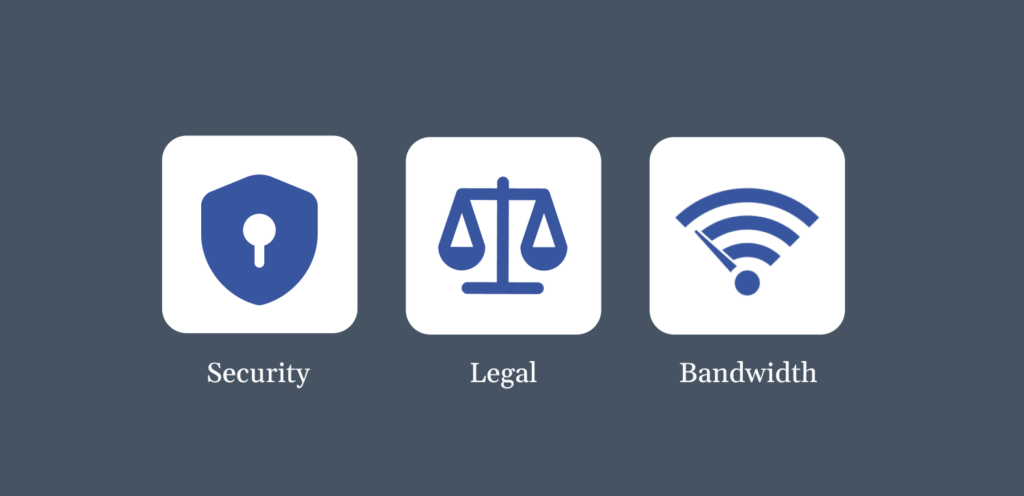
Les écoles peuvent bloquer des plateformes ou des services spécifiques pour de nombreuses raisons différentes. Passons en revue certaines d’entre elles ci-dessous :
- Pour maintenir leurs performances académiques : S’ils y sont autorisés, les étudiants peuvent passer des centaines d’heures à accéder aux réseaux sociaux et à d’autres plateformes, ce qui peut affecter leurs études. Ainsi, de nombreux instituts ou écoles bloquent ces sites afin que les enfants n’y aient pas accès.
- Sûreté et sécurité des étudiants : Certains sites peuvent être malveillants et nuire aux appareils des étudiants. Cette loi empêche donc les étudiants d’accéder à des contenus inappropriés ou malveillants.
- Pour contrôler la bande passante : La plupart des centres éducatifs disposent d’une bande passante limitée pour leurs connexions Internet. Si les étudiants continuent d’accéder à des plateformes non éducatives ou à des sites de jeux, ils peuvent consommer beaucoup de données, affectant ainsi la limite mensuelle de données.
- Règles et réglementations légales : Les instituts doivent respecter les lois concernant l’utilisation d’Internet pour garantir un environnement en ligne sûr et sécurisé.
Puis-je Débloquer des Sites Web sur les Chromebooks Sans VPN
Vous pouvez utiliser des serveurs proxy, des raccourcisseurs ‘URL et Google Translate pour débloquer des sites Web sur votre Chromebook. Cependant, ces approches ne sont pas toujours infaillibles, surtout si le filtre réseau de votre établissement scolaire est très restrictif. C’est là qu’un VPN s’avère être la solution la plus sûre et la plus efficace.

ExtremeVPN est simple à installer et facile à configurer. Nous proposons des forfaits VPN économiques à nos utilisateurs afin que vous n’ayez pas à dépenser trop d’argent pour obtenir la confidentialité et la sécurité ultimes que vous désirez.
Astuces Bonus : Débloquez des Jeux, Instagram et YouTube sur Chromebook
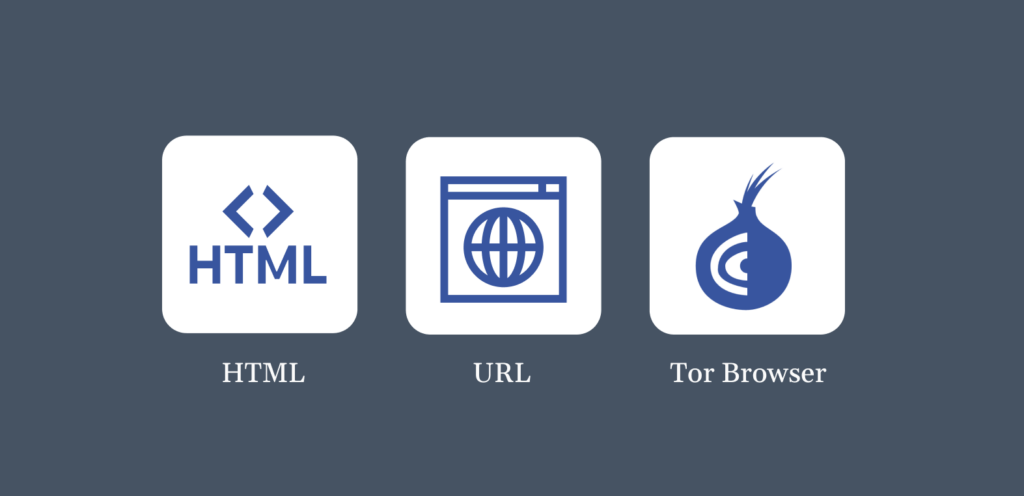
Accéder à vos plateformes préférées comme Instagram, YouTube ou des sites de jeux sur le Chromebook de votre école peut être perçu comme un véritable échec. En plus des options que nous avons partagées ci-dessus, voici quelques conseils de pro pour accéder à votre liberté en ligne :
1. Utilisez un Outil HTML-PDF
Certains outils peuvent convertir des pages Web entières en fichiers PDF sans que vous ayez à visiter la page. Par exemple, HTML2PDF et PDFCrowd. Pour les utiliser, copiez simplement l’URL du site que vous souhaitez consulter et collez-la dans la zone de saisie du convertisseur.
Cliquez sur le bouton de conversion et attendez que le fichier PDF soit téléchargé. Bien que cette méthode puisse être inefficace pour les sites proposant des jeux, elle fonctionne bien pour des plateformes comme Instagram.
2. Raccourcir l’URL
Les raccourcisseurs d’URL créent des versions compactes d’un long lien Web, qui peuvent parfois contourner les filtres réseau qui bloquent des noms de domaine spécifiques. En effet, l’URL raccourcie n’affiche pas le domaine du site d’origine.
Pour utiliser cette méthode, accédez à un site Web de raccourcissement d’URL, comme Bitly ou TinyURL, et collez le lien du site Web bloqué dans la zone de saisie. Cliquez sur Raccourcir ou son équivalent pour obtenir une version condensée de l’URL. Cependant, gardez à l’esprit que cette méthode ne fonctionnera pas si le filtre de votre école bloque les sites utilisant leurs adresses IP, et non les noms de domaine.
3. Utilisez un Navigateur Tor
Tor (The Onion Router) fonctionne en acheminant votre trafic réseau via un certain nombre de serveurs. Par conséquent, le filtre réseau ne pourra pas détecter ce que vous faites.
Pour l’installer, téléchargez Tor pour Android dans votre navigateur, puis suivez la procédure d’installation pour commencer. Il est important de noter que seule la version du site Web de la page Web sera disponible en utilisant cette méthode.
Existe-t-il des Débloqueurs Gratuits pour les Chromebooks Scolaires ?
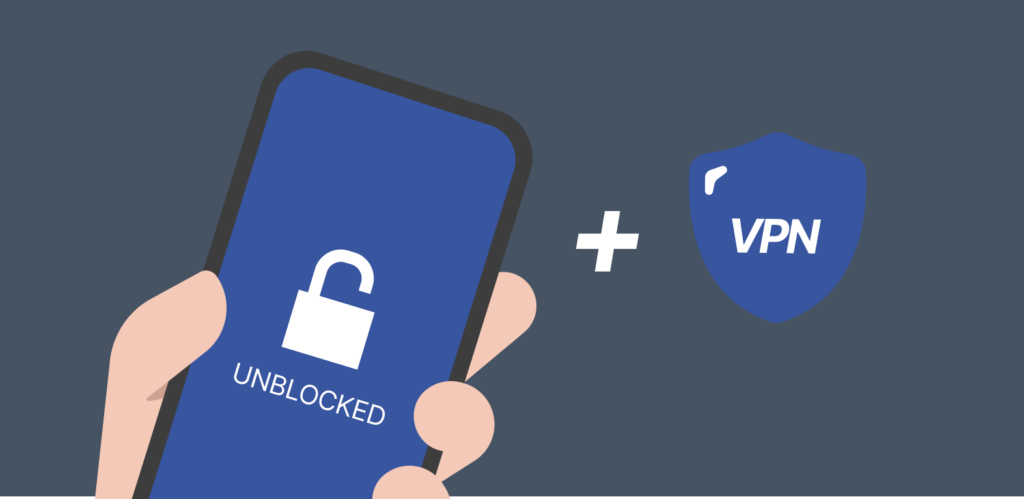
Oui, il y en a. Parmi eux, on trouve les serveurs proxy, qui sont probablement les plus faciles à trouver, ainsi que les raccourcisseurs URL. De plus, certains étudiants utilisent des VPN gratuits pour contourner les restrictions imposées aux Chromebooks de leur école. Cependant, ils ne sont pas recommandés.
Même si les fournisseurs de VPN gratuits peuvent sembler pratiques, ils ne disposent pas toujours d’un cryptage de bout en bout robuste, ce qui peut poser un risque de sécurité. Pour rester en sécurité à tout moment, optez pour un VPN de premier ordre comme ExtremeVPN.
Conclusion
Il existe plusieurs façons de débloquer des sites Web sur les Chromebooks, et cet article les décrit toutes. Cependant, sachez que le déblocage de sites Web sur le Chromebook de votre école viole souvent ses politiques. Assurez-vous donc de le faire de manière éthique et responsable.
Si les restrictions bloquent une source utile à vos recherches, pensez à en discuter avec l’équipe informatique de votre établissement. Qui sait, ils pourraient mettre à jour le site Web dont vous avez besoin pour le placer dans la liste des sites « autorisés ».